Win7系统是目前较为稳定和常用的操作系统之一,而安装Win7系统32位版本相对较为简单,本文将提供详细的安装教程,以帮助读者顺利完成安装过程。
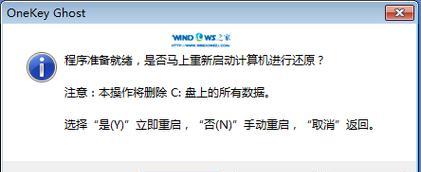
1.准备安装所需的材料及工具
在开始安装之前,你需要准备一台电脑、一张Win7系统32位安装光盘或者制作好的USB启动盘、以及一个能够读取光盘或者启动USB的设备。此外,确保你拥有一个有效的Win7系统32位授权许可证。
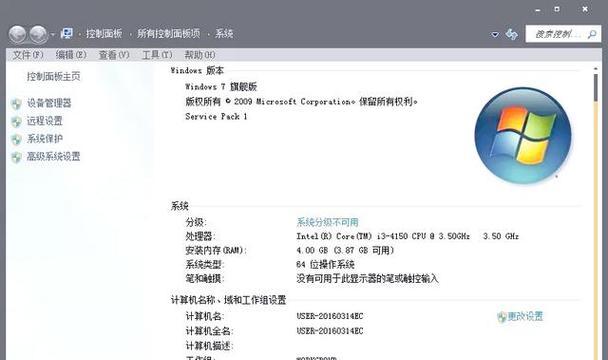
2.检查系统要求
在安装Win7系统32位版本之前,需要确认你的电脑是否满足最低系统要求,包括CPU、内存、硬盘空间等。建议使用至少1GHz的处理器、1GB的内存和16GB的可用硬盘空间。
3.备份重要数据
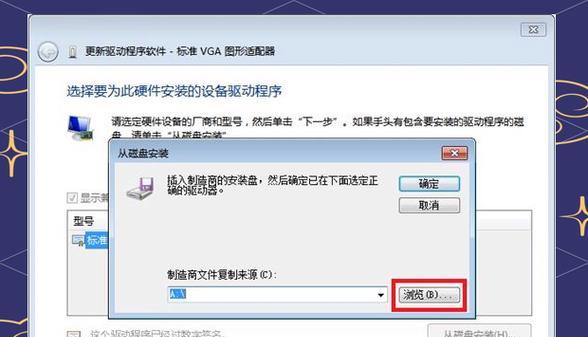
在安装Win7系统之前,务必备份所有重要数据。安装过程中可能会导致数据丢失或被覆盖,确保你的数据安全是至关重要的。
4.设置启动顺序
将Win7系统安装光盘或者启动USB插入电脑后,需要在BIOS中设置启动顺序。进入BIOS设置界面后,将光盘或者USB设备置于首位,以确保系统能够从这些设备启动。
5.启动安装程序
重启电脑后,系统将会自动从光盘或者USB设备启动,进入安装界面。根据提示选择语言、时区和键盘布局等设置,然后点击“下一步”继续。
6.接受许可协议
阅读Win7系统许可协议,并勾选“我接受许可协议”选项。点击“下一步”继续安装。
7.选择安装类型
根据个人需求选择“自定义(高级)”安装类型,以便对分区进行调整和设置。
8.创建分区
如果你希望在安装Win7系统的同时创建新的分区,可以在此步骤中进行设置。根据提示操作,选择磁盘空间大小并创建分区。
9.格式化分区
在安装Win7系统之前,需要对所选择的分区进行格式化。点击“格式化”按钮,并确认删除所有数据。请务必备份重要数据!
10.安装系统文件
系统将自动将必要的文件复制到电脑的硬盘上。这个过程可能需要一些时间,请耐心等待。
11.自动重启
安装完系统文件后,电脑将自动重启。在重启过程中,需要确保不要移除光盘或者USB设备。
12.设置用户名和密码
在重启后,系统将要求你设置一个用户名和密码。请确保密码的安全性,并记住这些信息。
13.安装驱动程序
安装完Win7系统后,需要安装相应的驱动程序以确保硬件的正常工作。从设备制造商的官方网站上下载并安装最新的驱动程序。
14.更新系统和软件
安装完驱动程序后,务必及时更新系统和软件。这可以提供更好的性能和安全性。
15.安装常用软件
根据个人需求安装一些常用的软件,如浏览器、办公软件、媒体播放器等,以便更好地使用Win7系统。
通过本文提供的详细教程,相信读者已经了解了如何安装Win7系统32位版本。遵循正确的步骤和注意事项,你将能够顺利安装系统,并享受Win7带来的便利和稳定性。


